如何修复 Windows 10 中的音频卡顿
已发表: 2021-07-16
在 Windows 10 系统上,您的扬声器或耳机是否出现卡顿、静电或失真的声音? 那么,你并不孤单。 让我们看看如何修复 Windows 10 中的音频卡顿或失真问题。
一些 Windows 10 用户抱怨他们的系统遇到了音频卡顿问题。 在看电影、听音乐,尤其是在参加虚拟会议时,这可能会非常令人不快和烦人。 在本指南中,我们将列出在 Windows 10 计算机中修复音频卡顿的可能原因和解决方案。 所以,继续阅读。
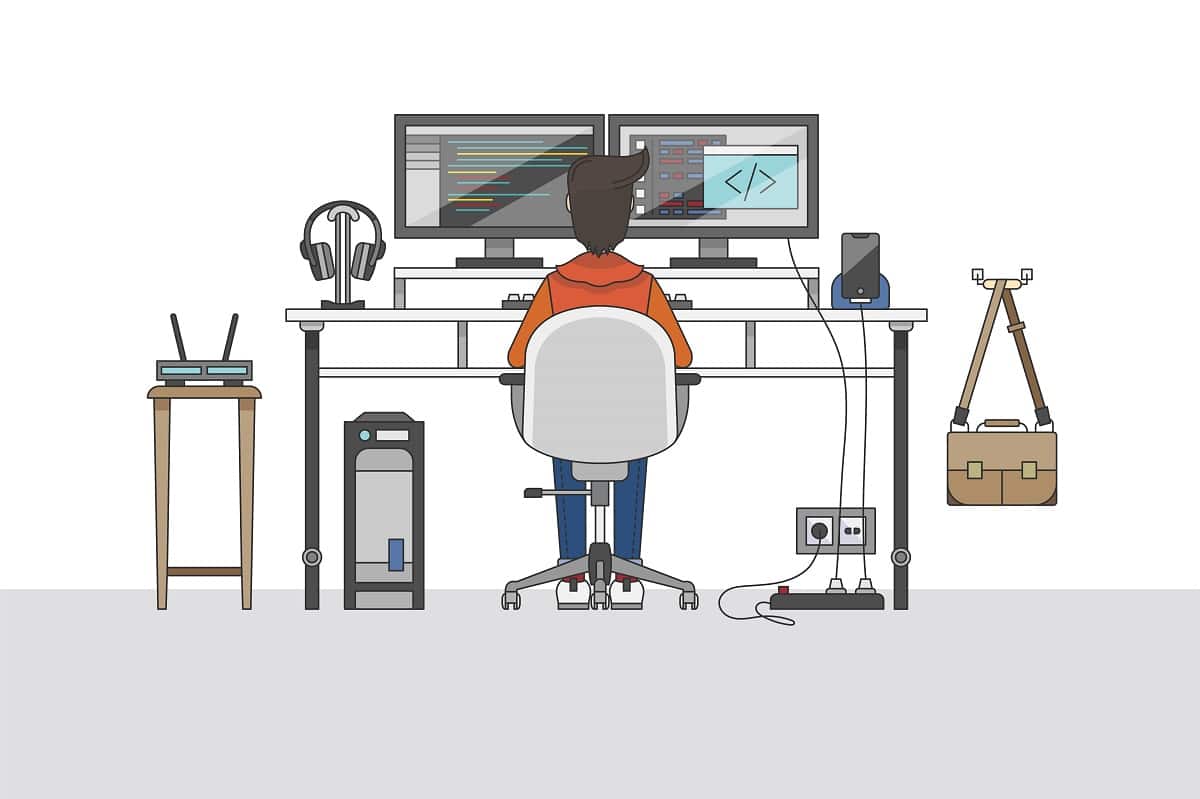
内容
- 如何修复 Windows 10 中的音频失真问题
- 是什么导致了 Windows 10 中的音频卡顿问题?
- 方法一:重启电脑
- 方法 2:禁用音频增强
- 方法 3:更新音频驱动程序
- 方法 4:重新安装音频驱动程序
- 方法 5:更改音频格式设置
- 方法 6:卸载冲突的网络驱动程序
- 方法 7:禁用输入和输出设备
- 方法 8:运行音频疑难解答
- 方法 9:重置 CPU 电源计划
如何修复 Windows 10 中的音频失真问题
是什么导致了 Windows 10 中的音频卡顿问题?
您在 Windows 10 中遇到声音卡顿问题的原因有很多。其中一些是:
1. 过时的声音驱动程序:如果您系统上的音频驱动程序过时,您可能会在 Windows 10 系统上遇到音频卡顿问题。
2. 音频增强: Windows 10 内置音频增强功能,提供更好的音频质量。 但是,如果故障可能是此问题背后的原因。
3.音频设置配置错误:如果在您的计算机上进行了不正确的音频设置配置,则会导致音频卡顿问题。
我们列出了一些您可以尝试修复 Windows 10 PC 中音频卡顿的解决方案。
方法一:重启电脑
大多数情况下,只需重新启动您的设备,即手机、笔记本电脑、计算机等,即可消除小故障和问题。 因此,重新启动可能会帮助您解决 Windows 10 声音卡顿问题。
1. 按键盘上的Windows 键打开开始菜单。
2. 点击Power ,然后选择Restart ,如图所示。
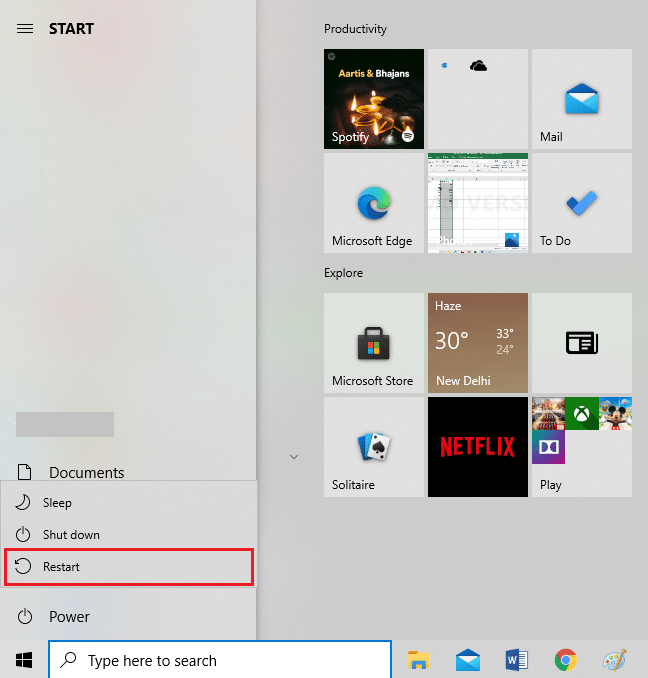
电脑重启后,检查使用扬声器或耳机时是否出现声音失真问题。 如果是,请尝试下一个解决方案。
方法 2:禁用音频增强
音频增强是 Windows 10 的一项内置功能,可让用户获得流畅、不间断的音频体验。 然而,众所周知,音频增强通常会导致音频失真或断断续续。 因此,禁用音频增强可能会帮助您修复 Windows 10 中的声音失真问题。请按照以下步骤禁用此功能:
1. 在Windows 搜索栏中键入Run并从搜索结果中启动它。
2. 或者,同时按Windows + R键打开“运行”对话框。
3. 屏幕上弹出“运行”对话框后,键入mmsys.cpl并按Enter 键。 参考下图。
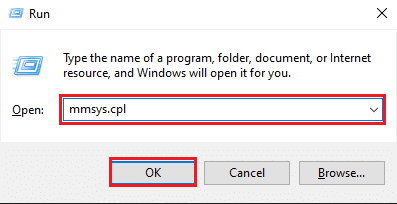
4. 现在,右键单击您的默认播放设备,然后单击属性。
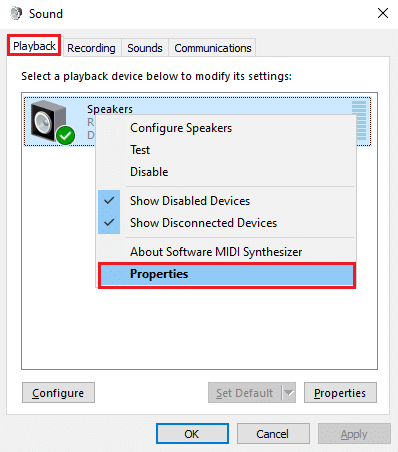
5. 屏幕上将出现一个新窗口。 在这里,切换到顶部的增强选项卡。
6. 接下来,选中标题为Disable all sound effects的选项旁边的框,如下图所示。
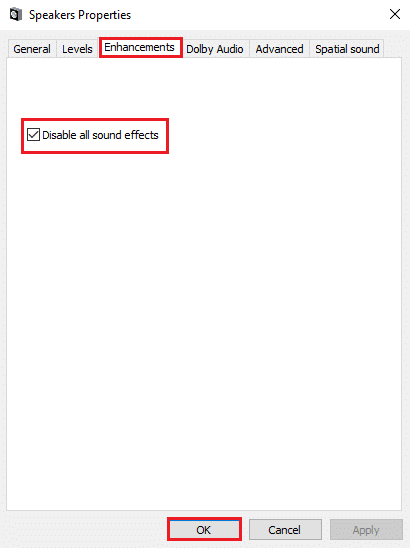
7. 单击确定保存更改。
现在,播放歌曲或视频以检查音频卡顿问题是否已解决。
如果没有,请执行以下方法来更新并重新安装 Windows 10 计算机上的音频驱动程序。
另请阅读: Windows 10 PC 中没有声音 [已解决]
方法 3:更新音频驱动程序
显然,音频驱动程序在提供完美的音频体验方面起着至关重要的作用。 如果您在计算机上使用过时版本的音频驱动程序,您可能会遇到音频卡顿问题。 将音频驱动程序更新到最新版本可以帮助您修复错误。
请按照以下步骤执行此操作:
1. 在Windows 搜索栏中,键入设备管理器并按Enter 。
2. 从搜索结果中打开设备管理器。

3. 向下滚动到声音、视频和游戏控制器部分,然后双击将其展开。
4. 现在,右键单击声音驱动程序并选择更新驱动程序选项,如下图所示。
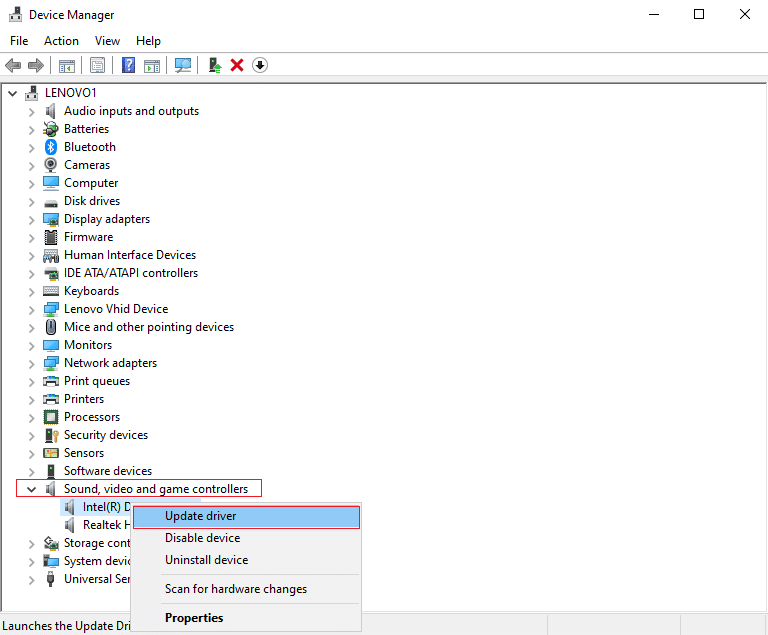
5. 将弹出一个新窗口。 在这里,单击自动搜索驱动程序,如图所示。
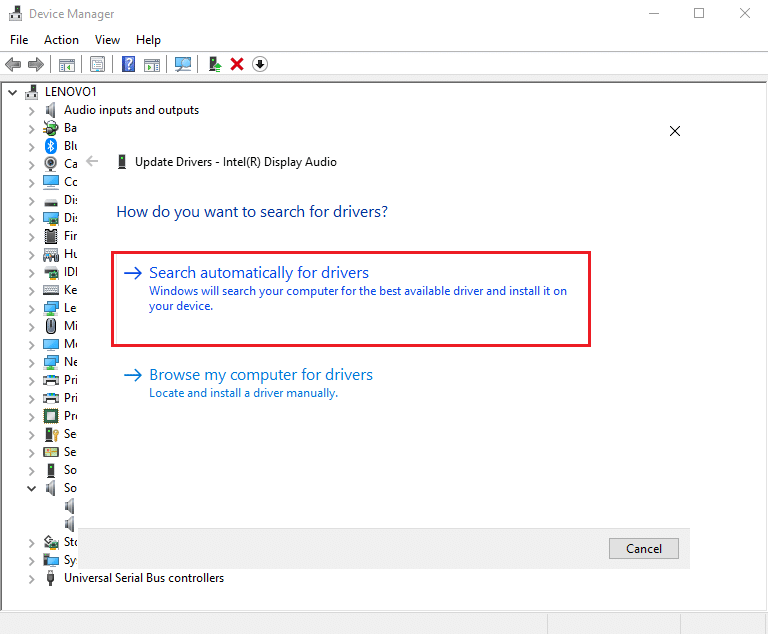
6. 等待您的计算机自动扫描并更新您的音频驱动程序。
最后,在更新音频驱动程序后,检查您是否能够解决 Windows 10 音频卡顿问题。
方法 4:重新安装音频驱动程序
音频驱动程序可能会损坏,并可能导致系统上的音频出现多个问题,包括声音卡顿或失真问题。 在这种情况下,您需要卸载出现故障的音频驱动程序并在系统上重新安装新的驱动程序以修复 Windows 10 中的音频卡顿。按照给定的步骤在 Windows 10 上重新安装音频驱动程序:
1. 启动设备管理器,如上方法所述。 为清楚起见,请参阅下面的图片。

2. 现在,向下滚动并双击声音、视频和游戏控制器以展开菜单。
3. 右键单击您的音频驱动程序,然后单击卸载,如下所示。
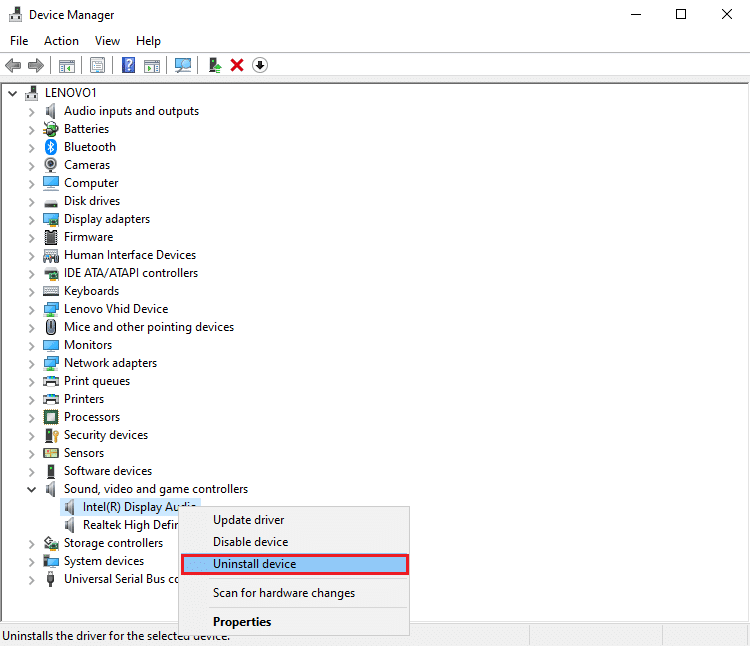
4. 卸载声音驱动程序后,右键单击屏幕并选择扫描硬件更改。 请参阅给定的图片。
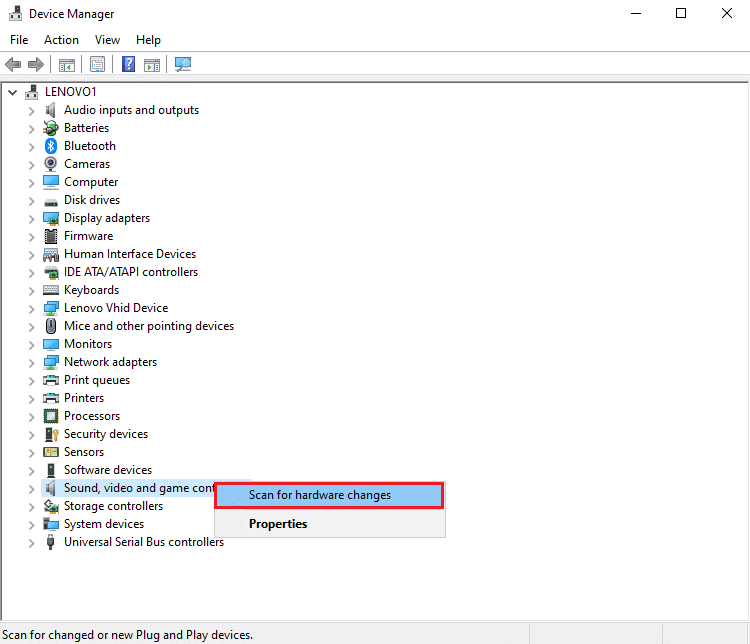
5. 等待您的计算机自动扫描并在您的系统上安装默认音频驱动程序。
最后,重新启动计算机并检查您是否能够修复 Windows 10 上的音频卡顿问题。
方法 5:更改音频格式设置
有时,您的音频驱动程序可能不支持系统上设置的音频格式。 此外,如果您启用了高质量音频格式,您可能会遇到音频卡顿问题。 在这种情况下,您需要将音频格式设置更改为低质量以解决此问题,如下所述:
1. 同时按下Windows + R键打开运行对话框。 在这里,输入mmsys.cpl并按Enter 。

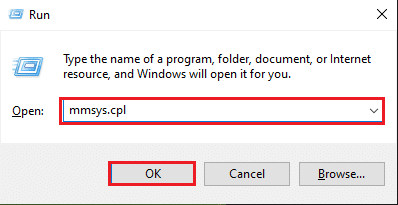
2. 右键单击您的默认播放设备,然后单击属性,如图所示。
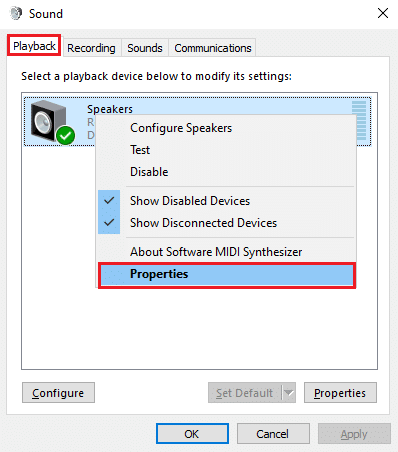
3.从顶部切换到高级选项卡,然后单击下拉菜单以选择较低质量的默认音频格式。
注意:我们建议将默认音频格式选择为16 位、48000 Hz(DVD 质量)。
4. 最后,单击应用,然后单击确定以实施这些更改。 参考下图。
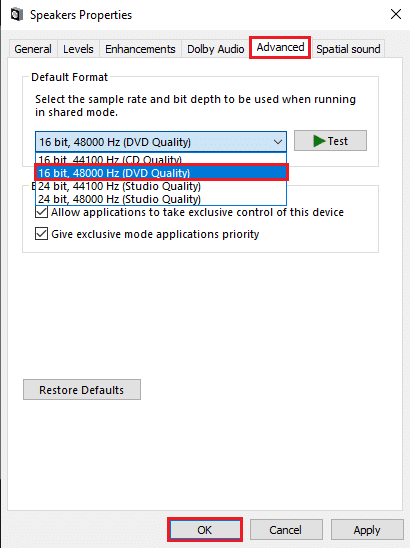
另请阅读:在 Windows 10 上修复无声音的 8 种方法
方法 6:卸载冲突的网络驱动程序
有时,您的网络驱动程序(例如 Realtek PCIe 系列以太网控制器)可能会干扰系统上的音频适配器,这可能会导致 Windows 10 出现音频失真问题。因此,要修复 Windows 10 声音卡顿问题,您必须卸载冲突的网络驱动程序。
1. 单击此处键入以搜索栏或搜索图标。 键入device manager ,然后按 Enter ,如图所示。
2. 从搜索结果中单击设备管理器以启动它。

3. 在设备管理器窗口中,向下滚动到网络适配器。 双击网络适配器以展开菜单。
4. 找到Realtek PCIe 系列以太网控制器。 右键单击它并从菜单中选择卸载。 参考下图。
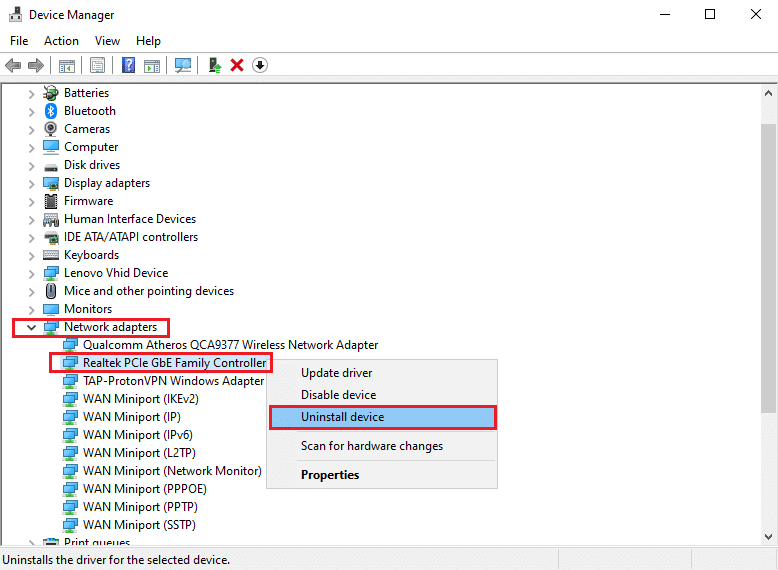
5. 屏幕上会弹出一个确认窗口。 在这里,选择删除此设备的驱动程序软件。
如果音频卡顿问题仍然存在,请尝试下一个修复。
方法 7:禁用输入和输出设备
如果您有太多的输入和输出音频设备连接到您的 Windows 10 计算机,它们可能会相互干扰,从而导致音频失真问题。 在这种方法中,
一个。 首先,要修复 Windows 10 中的音频卡顿,我们将禁用所有输入和输出设备。
湾。 然后,我们将逐一启用音频设备,以确定哪个音频设备导致音频问题。
请按照下面列出的步骤执行相同操作:
1. 按照方法 3中的说明启动设备管理器。

2. 向下滚动并双击音频输入和输出以展开菜单。
3. 右键单击此处列出的所有音频设备,一个接一个,然后选择禁用设备。 参考图片。
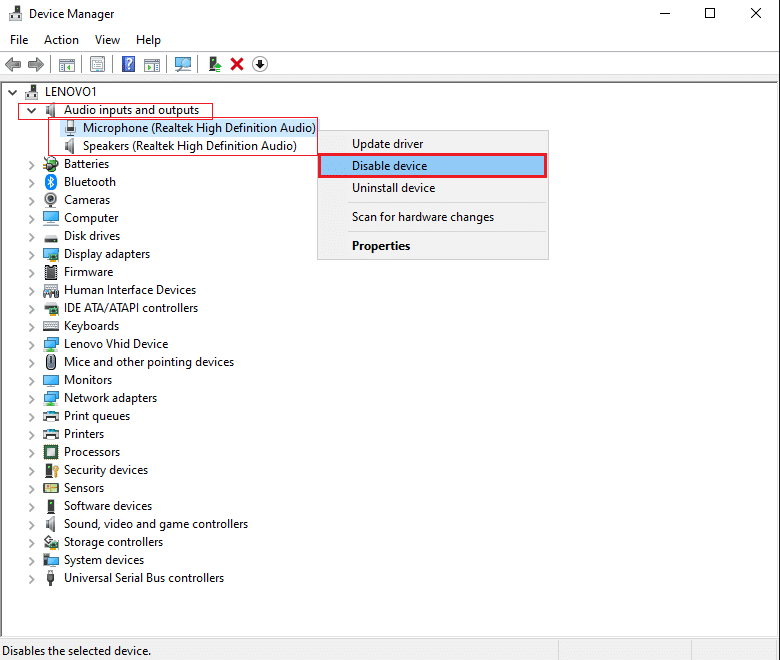
4. 禁用所有音频设备后,重新启动计算机。
5. 接下来,再次执行步骤 1-3 ,这一次,选择启用设备以启用任何一个音频设备。 检查音频是否清晰无失真。
方法 8:运行音频疑难解答
如果您在 Windows 10 系统上遇到音频卡顿问题,您可以运行内置的音频疑难解答程序来解决问题。 只需按照以下步骤操作:
1. 同时按Windows + I键在 Windows 10 PC 上打开“设置”应用。
2. 转到更新和安全部分,如图所示。
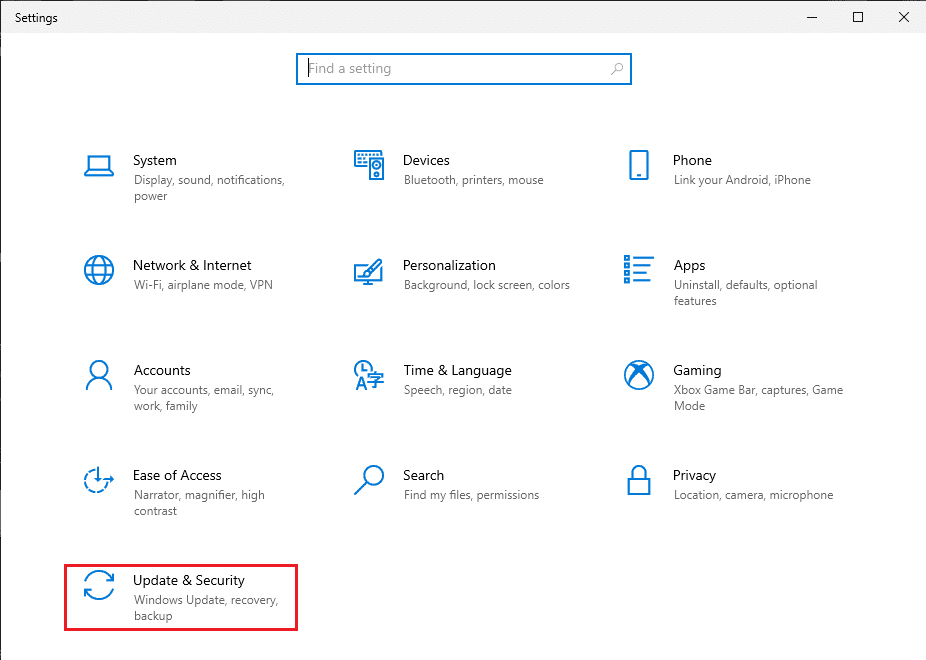
3. 单击左侧面板中的疑难解答。
4. 点击Additional Troubleshooters ,如下图所示。
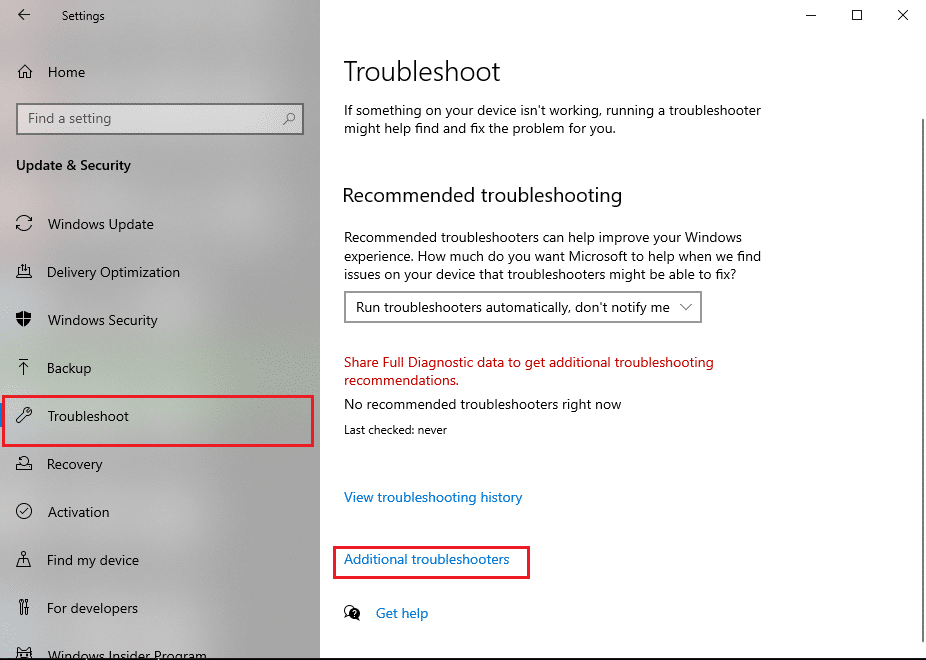
5. 选择启动和运行部分下的播放音频。 然后,单击运行疑难解答。 请参阅给定的图片。
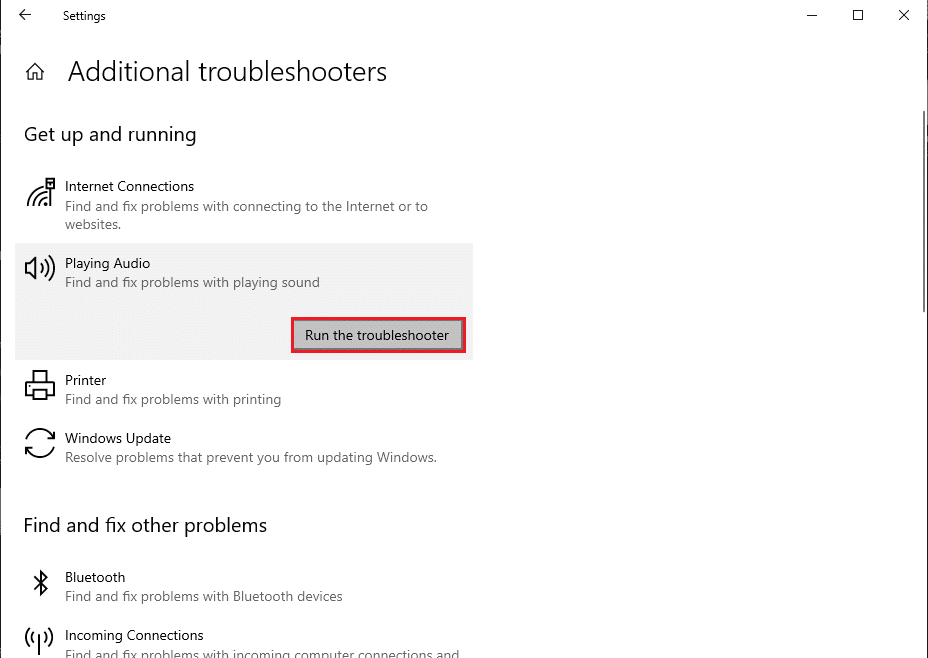
疑难解答程序将在您的 Windows 10 系统上运行并自动修复问题。
另请阅读:如何修复 Windows 10 中没有响应的音频服务
方法 9:重置 CPU 电源计划
有时,重置 CPU 电源计划也有助于修复 Windows 10 中的音频卡顿。 因此,如果您在系统上使用扬声器或耳机时遇到音频失真或口吃,请按照以下步骤重置 CPU 电源计划。
1. 如前一种方法所述,在您的 PC 上打开设置应用程序。 点击系统,如图所示。

2. 单击左侧面板中的电源和睡眠。
3. 单击屏幕右侧相关设置下的其他电源设置,如图所示。
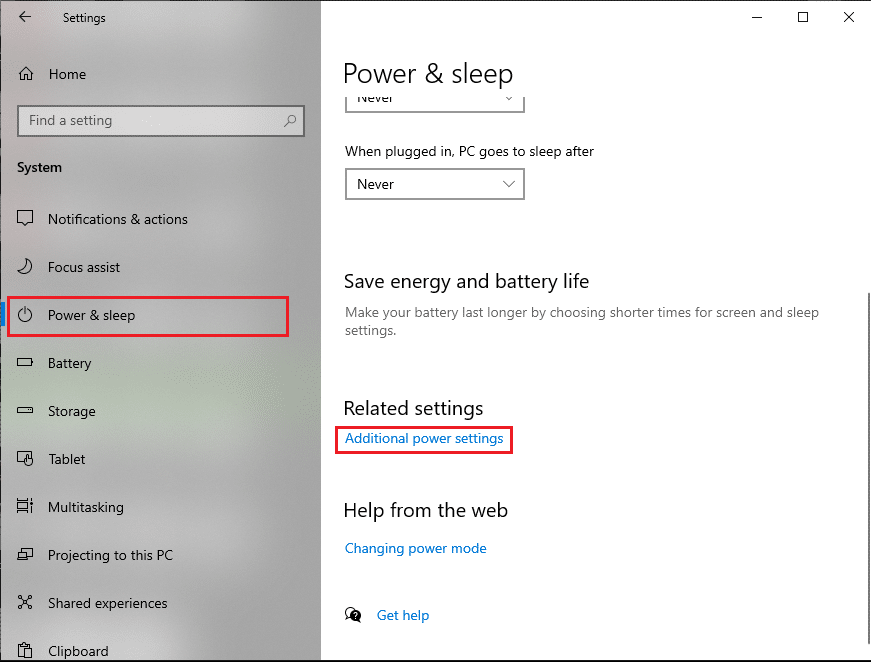
4. 您当前的电源计划将显示在列表顶部。 单击旁边可见的更改计划设置选项。 参考下图。

5. 在这里,点击更改高级电源设置。 屏幕上会弹出一个新窗口。
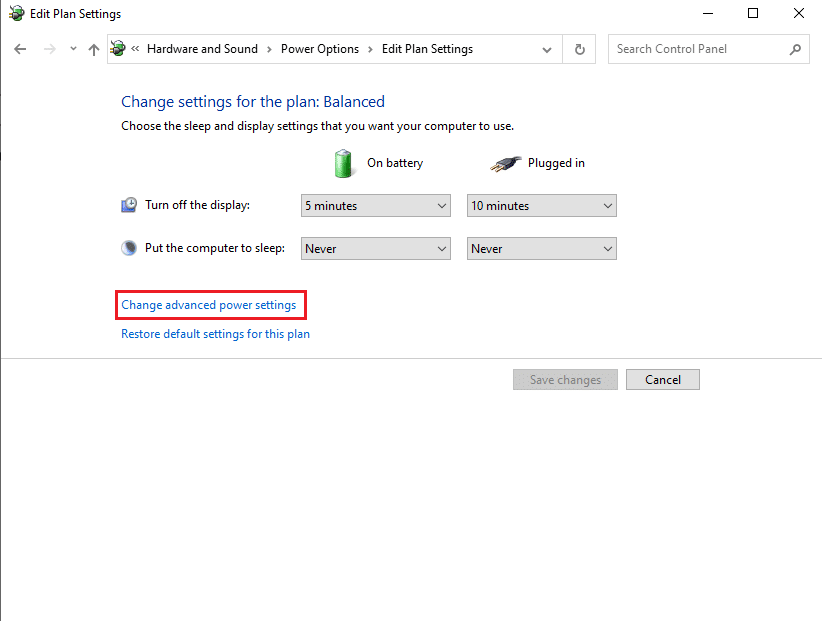
6. 双击处理器电源管理将其展开。
7. 双击最小处理器状态和最大处理器状态,然后将On battery (%)和Plugged in (%)字段中的值更改为100 。 检查屏幕截图以供参考。
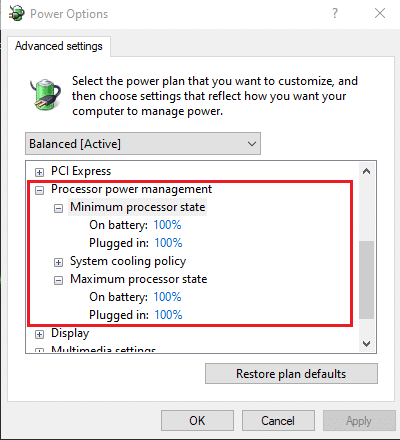
8. 重置 CPU 电源计划后,重新启动计算机。
受到推崇的:
- 修复 Windows 10 上的计算机声音太低
- 修复音频问题 Windows 10 Creators Update
- Twitch VOD 下载指南
- 修复 YouTube 上出现的“再试一次”播放 ID 错误
我们希望我们的指南对您有所帮助,并且您能够解决 Windows 10 问题中的音频卡顿或失真问题。 让我们知道哪种方法最适合您。 如果您有任何建议/疑问,请在下面的评论部分告诉我们。
